چگونه بفهمیم چه کسانی ویدیوهای ما در یوتوب را تماشا میکنند؟
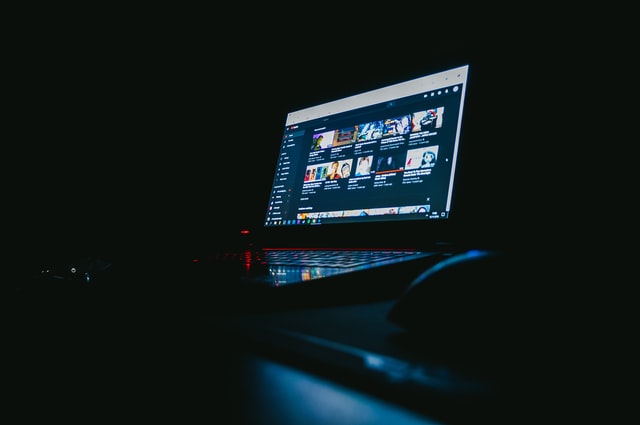
نکاتی که باید بدانید
- وارد حساب کاربری خود در یوتیوب شوید و روی آیکون پروفایل خود بزنید. سپس YouTube Studio را انتخاب کنید و از پنل سمت چپ روی Analytics بزنید.
- یوتیوب این امکان را به شما داده است که به آمارهایی همچون سطح مشارکت، مخاطبان، نرخ مشاهده و فعالیت در زمان واقعی دسترسی داشته باشید.
در این مقاله قصد داریم شما را با اطلاعات سودمندی که میتوانید فراتر از تعداد بازدید ویدئوهای خود در یوتیوب بدست آورید آشنا کنیم. شما میتوانید از طریق اطلاعات آماری درون یوتیوب به شیوهای مشابه با Google Analytics به دادههای ارزشمندی درباره مخاطبان خود دست یابید.
اطلاعات آماری یوتیوب در مورد کانال خود را پیدا کنید
برای دسترسی به اطلاعات آماری کانال خود در یوتیوب مراحل زیر را طی کنید:
۱٫ وارد حساب کاربری خود در یوتیوب شوید و از بالای صفحه روی عکس یا آیکون پروفایل خود بزنید.
۲٫ YouTube Studio را انتخاب کنید.
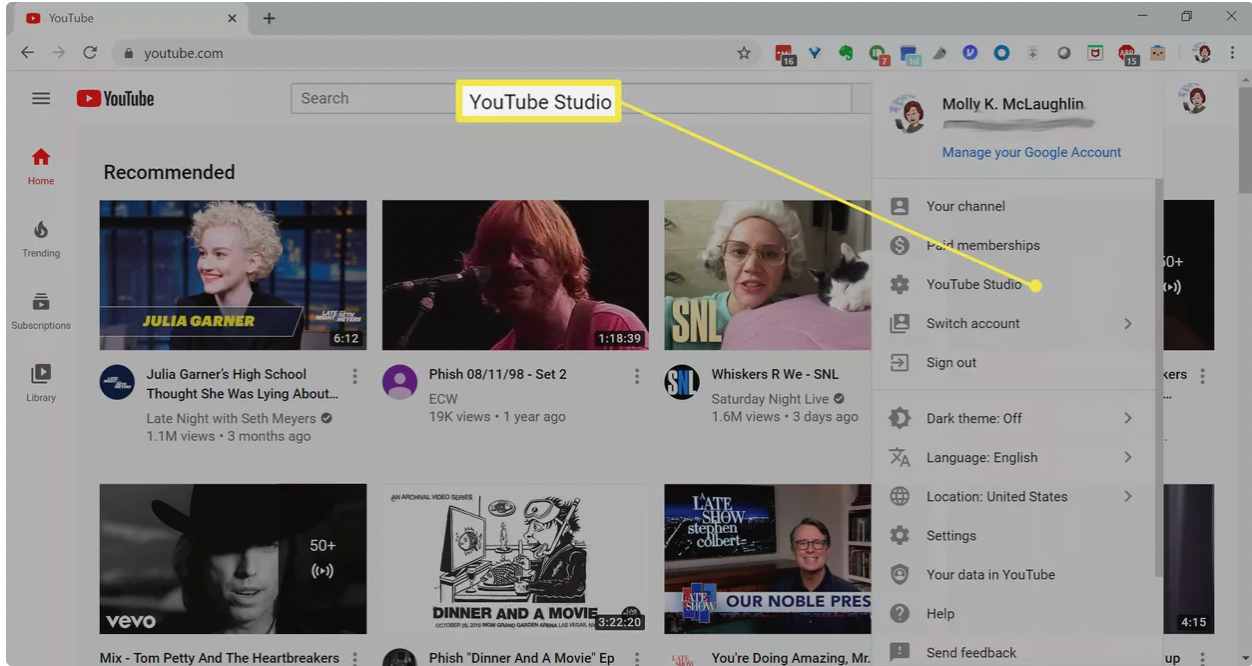
۳٫ از پنل سمت چپ روی Analytics بزنید تا لیستی از سربرگهای مختلف برای انواع متفاوت اطلاعات آماری مرتبط با بینندگان ویدئوهای خود از قبیل نرخ مشاهده، میزان مشارکت و مخاطبان دسترسی پیدا کنید.
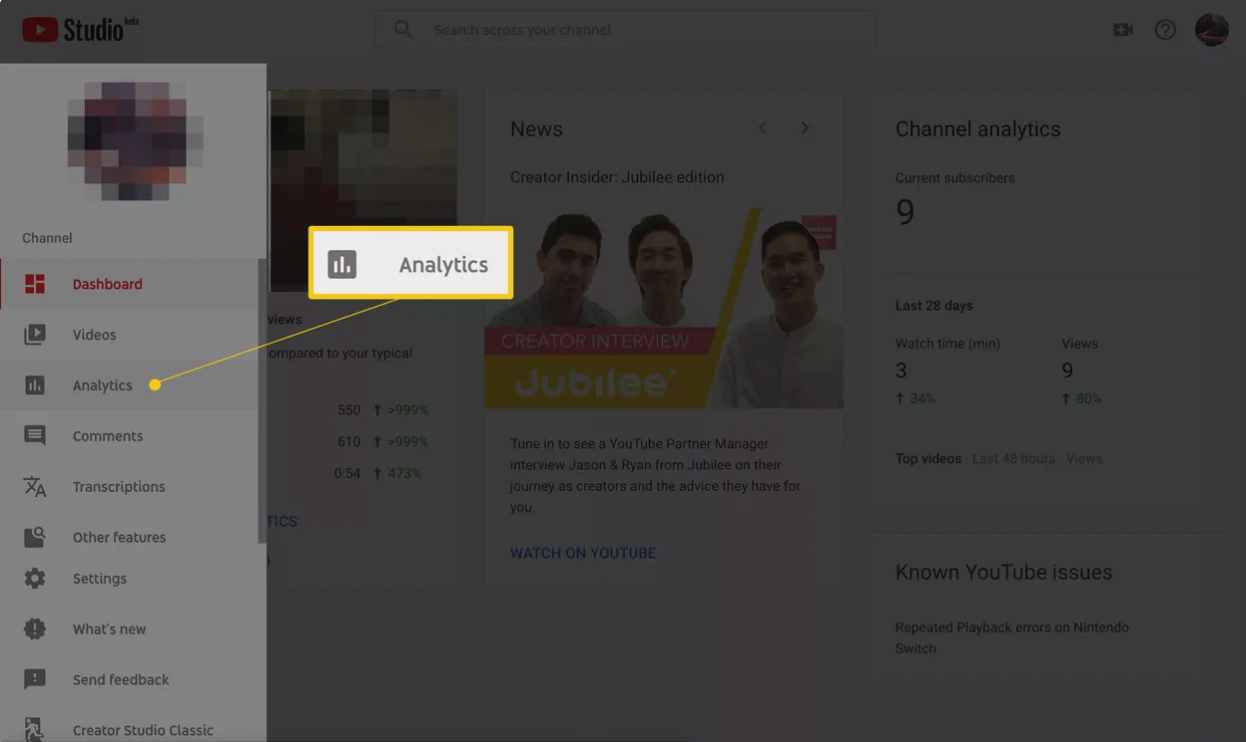
انواع دادههای آماری
اطلاعات مخاطبان ویدئوهای خود را میتوانید از چندین فیلتر آماری عبور دهید که از جمله موارد زیر هستند:
- مدت زمان تماشای ویدئو
- سطح حفظ مخاطب
- جمعیتشناسی
- موقعیت مکانی
- تاریخ یا بازه زمانی
- محتوا
- دستگاههای مورد استفاده
- مبدأهای ترافیک
- لایکها و دیسلایکها
- کامنتها
- بازنشرها
چگونه دادهها را در قسمت YouTube Analytics مشاهده کنیم
بسته به نوع دادهای که قصد بررسی آن را دارید میتوانید نمودارهای خطی مرتبط را در طول زمان مشاهده کنید. همچنین میتوانید این نمودارها را به صورت دستهای نمایش داده و عملکرد خود را با مقایسه حداکثر ۲۵ ویدئو با یکدیگر بسنجید.
راهنمایی: برای دانلود گزارشها در هارد درایو خود، گزینه Export Current View (آیکون کمان) را از بالای صفحه انتخاب کنید.
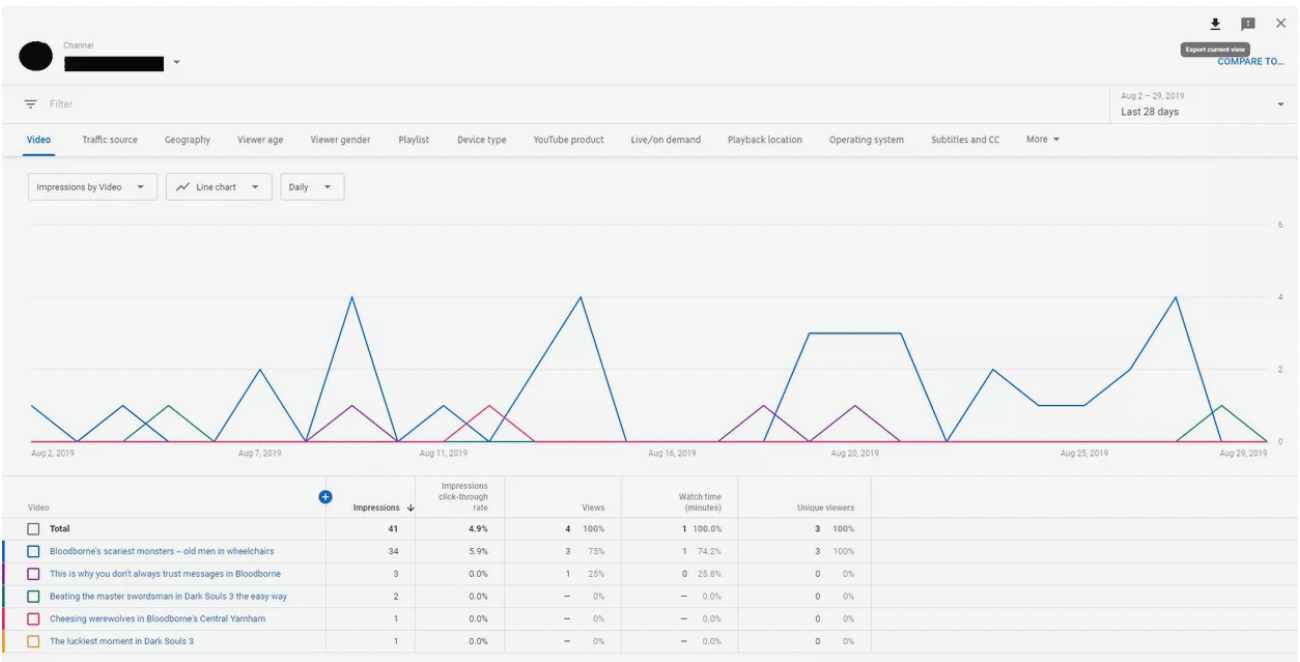
گزارش بررسی اجمالی
اولین سربرگ در صفحه Analytics مربوط به گزارش اجمالی (Overview) است. در این قسمت میتوانید خلاصهای حرفهای از عملکرد محتوای خود را مشاهده کنید. این گزارش شامل معیارهای عملکرد بوده که به طور خلاصه مدت زمان تماشای هر ویدئو، تعداد بازدید و درآمد (در صورت وجود) را نمایش میدهد. همچنین مرتبطترین دادهها در خصوص تعامل مخاطبان از قبیل میزان کامنتها، بازنشرها، موارد دلخواه، لایکها و دیسلایکها از این قسمت قابل مشاهده است.
گزارش بررسی اجمالی همچنین ۱۰ تا از محتوای برتر شما بر اساس مدت زمان نمایش داده شده را برمیگزیند و جنسیت و موقعیت مکانی تماشاگران آنها را در کنار مبدأهای ترافیک نمایش میدهد.
فعالیت در زمان واقعی
کادر Realtime Activity در قسمت بررسی اجمالی، آمار بازدیدها را که در زمان واقعی بروزرسانی میشود، نشان میدهد. دو نمودار، بازدید تخمینی ویدئوهای شما در طی ۴۸ ساعت گذشته و در مدت ۶۰ دقیقه اخیر را در کنار نوع دستگاهی که ویدئوی شما با آن نمایش داده شده است، سیستمعامل دستگاه و موقعیت مکانی آن را نشان میدهند.
نرخ مشاهده
در سربرگ Reach میتوانید تعداد دفعاتی که مرورگرها ویدئوهای شما را نمایش دادهاند، تعداد بازدیدهای منحصربفرد و تعداد کل بازدیدها را مشاهده کنید. همچنین میتوانید مبدأهای ترافیک کانال خود را ببینید (آیا مخاطبان شما از طریق جستوجوی یوتیوب ویدئوهای شما را میبینند یا لینکهای خارجی یا دیگر مبدأها؟) و همچنین تعداد کلیکهای روی هر ویدئو و اینکه آیا منجر به تماشای کامل ویدئو شده است را مشاهده کنید.
ترافیک داخلی یوتیوب شامل جستوجو در خود یوتیوب، ویدئوهای پیشنهادی، پلیلیستها، تبلیغات یوتیوب و دیگر نمایهها هستند. ترافیکهای خارجی از منابع موبایلی، وبسایتها و اپهایی میآیند که لینک ویدئوی شما را دربردارند.
راهنمایی: برای بهرهمندی کامل از آنچه این گزارش ارائه میدهد یک بازه زمانی و منبع بازدید بر اساس لوکیشن تعیین کنید. سپس برای دریافت اطلاعات بیشتر بازدیدکنندگان و مبدأها را فیلتر کنید.
میزان مشارکت
در سربرگ Engagement میتوانید اطلاعات دقیقی از مدت زمانی که کاربران ویدئوی شما را تماشا کردهاند بدست آورید. در این قسمت میتوانید پربازدیدترین ویدئوی خود، مؤثرترین قاب پایانی ویدئوی خود، برترین پلیلیستها بر اساس مدت زمان نمایش داده شده و بسیاری موارد دیگر را ببینید.
مخاطبان
در قسمت Audience میتوانید به اطلاعات مربوط به جمعیت مخاطبان خود دسترسی داشته باشید. در این قسمت سن، جنسیت و موقعیت جغرافیایی مخاطبان خود را میبینید. در قسمت Device نیز نوع سیستمعامل و دستگاهی که کاربران در آن ویدئوهای شما را تماشا میکنند قابل مشاهده است. این دستگاهها شامل کامپیوترها، اسمارتفونها، تلویزیونهای هوشمند و کنسولهای بازی هستند. همچنین میتوانید از این قسمت نوع سیستمعامل و پربازدیدترین پلیلیستهای خود را ببینید.



